Excel : rechercher la différence en pourcentage entre deux colonnes dans un tableau croisé dynamique
L’exemple étape par étape suivant montre comment calculer la différence en pourcentage entre deux colonnes dans un tableau croisé dynamique dans Excel.
Étape 1 : Saisissez les données
Commençons par saisir les données de ventes suivantes pour trois magasins différents :
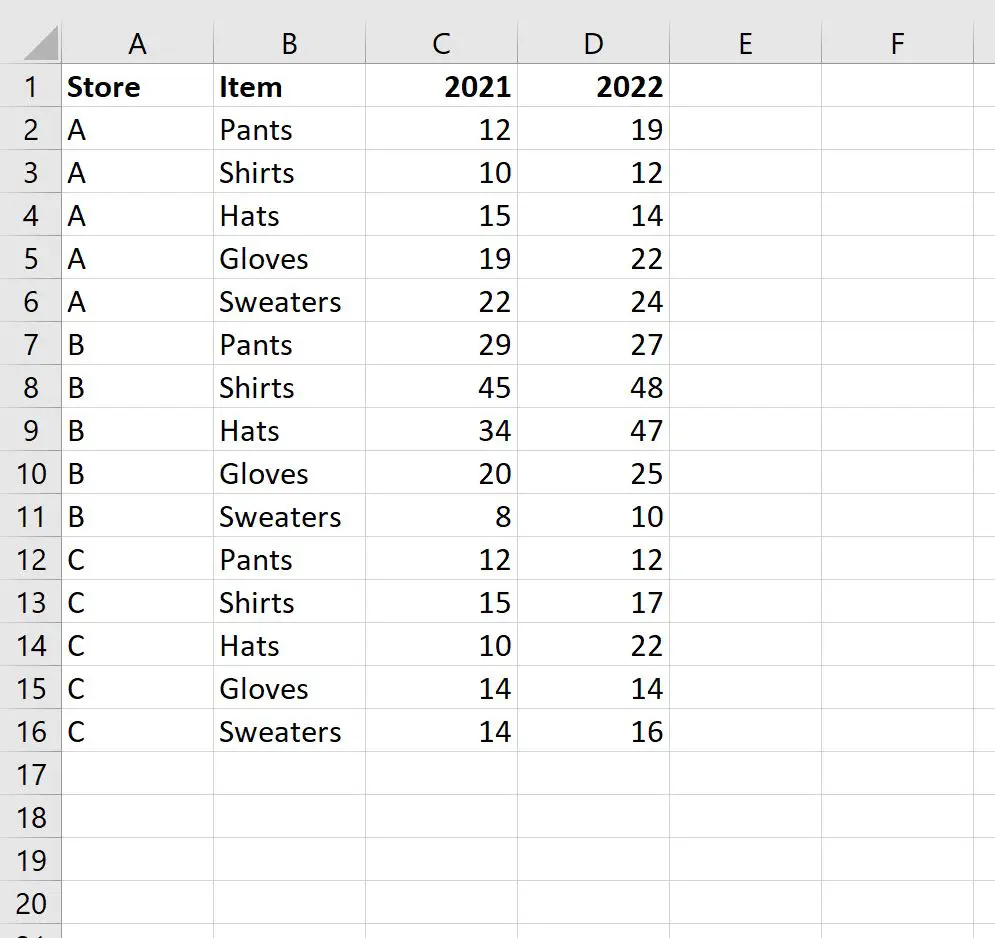
Étape 2 : Créer le tableau croisé dynamique
Créons ensuite le tableau croisé dynamique suivant pour résumer les ventes totales par magasin et par année :
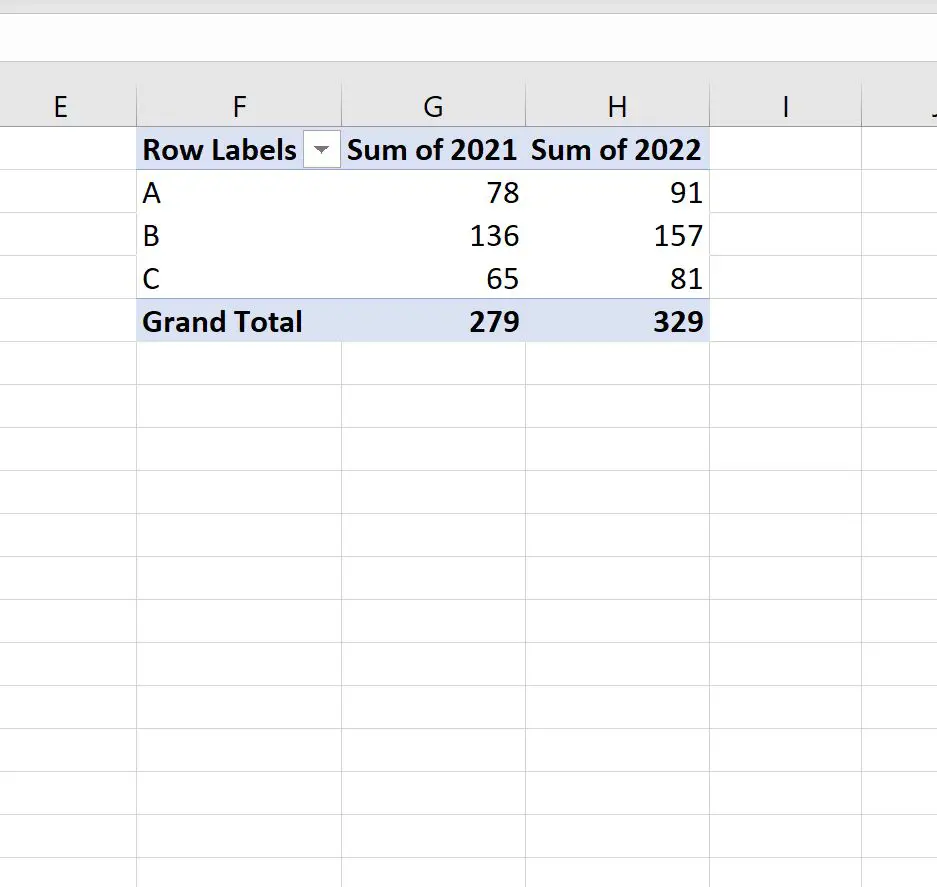
Étape 3 : Calculer la différence en pourcentage entre deux colonnes du tableau croisé dynamique
Supposons que nous souhaitions créer une nouvelle colonne dans le tableau croisé dynamique qui affiche la différence en pourcentage entre les colonnes Somme de 2021 et Somme de 2022 .
Pour ce faire, nous devons ajouter un champ calculé au tableau croisé dynamique en cliquant sur n’importe quelle valeur du tableau croisé dynamique, puis en cliquant sur l’onglet Analyse du tableau croisé dynamique, puis en cliquant sur Fields, Items & Sets , puis sur Champ calculé :

Dans la nouvelle fenêtre qui apparaît, tapez « Pourcentage de différence » dans le champ Nom, puis saisissez ce qui suit dans le champ Formule :
= ('2022' - '2021') / '2021'
Cliquez ensuite sur Ajouter , puis cliquez sur OK .
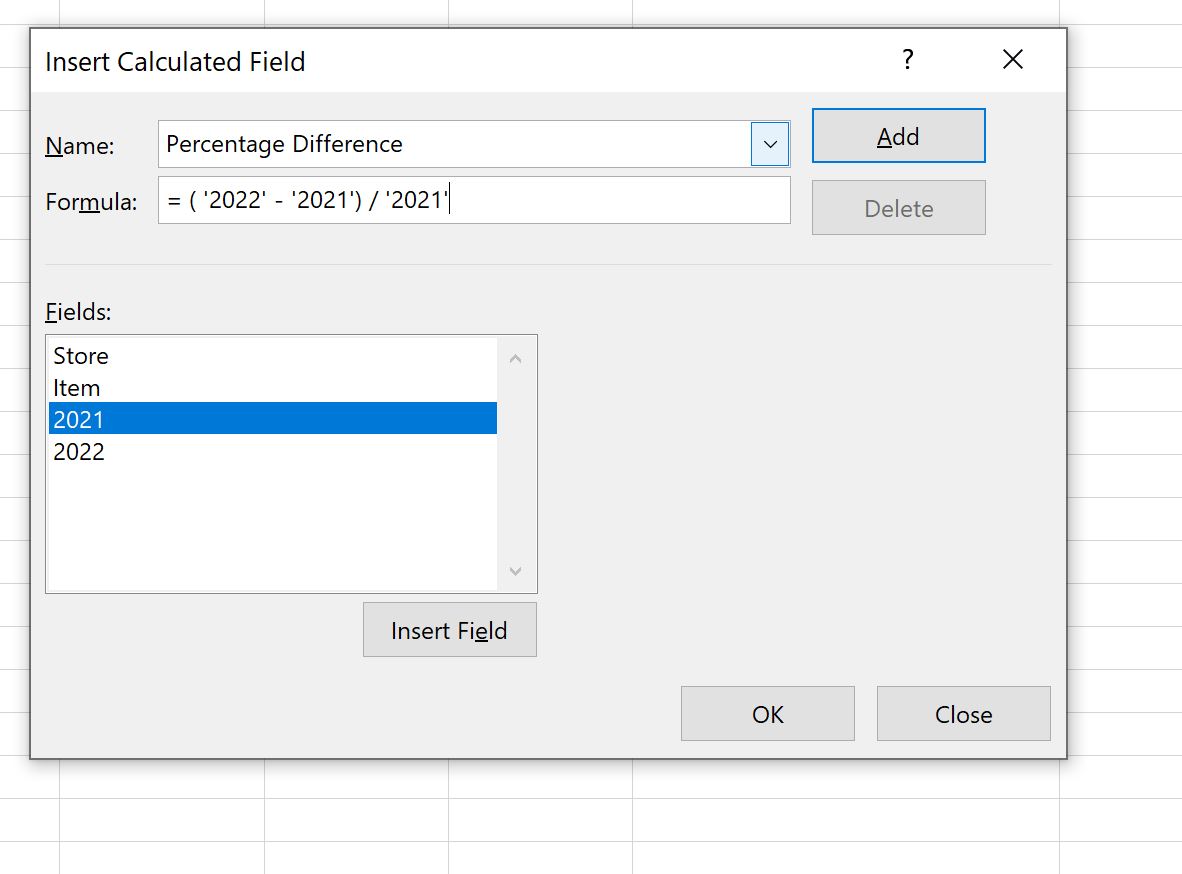
Ce champ calculé sera automatiquement ajouté au tableau croisé dynamique :
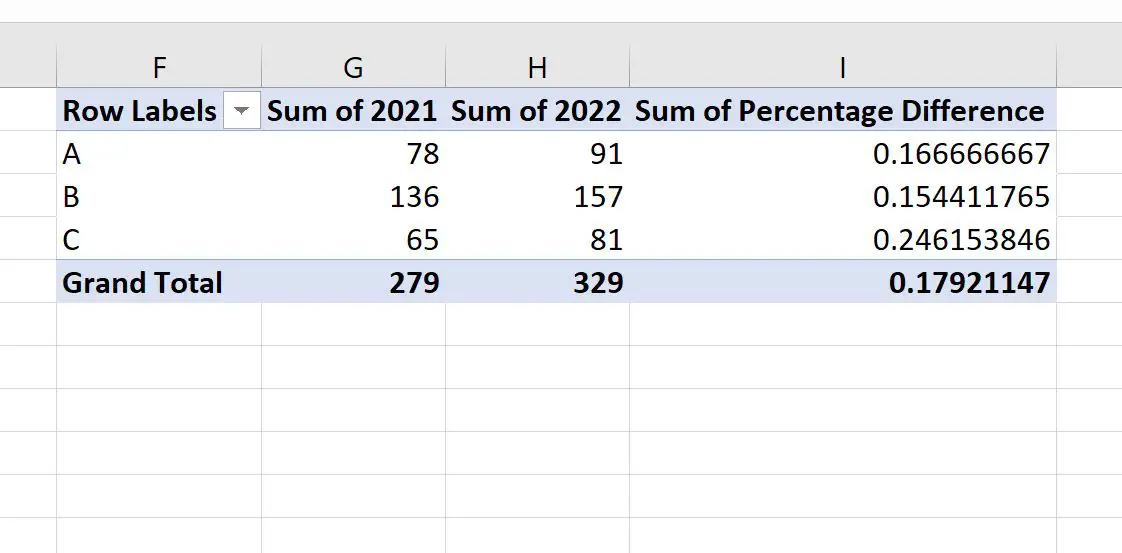
Ce nouveau champ affiche la différence en pourcentage entre les ventes 2022 et 2021 pour chaque magasin.
Par exemple:
- Il y a eu une augmentation des ventes de 16,67 % entre 2021 et 2022 pour le magasin A.
- Il y a eu une augmentation des ventes de 15,44 % entre 2021 et 2022 pour le magasin B.
- Les ventes du magasin C ont augmenté de 24,62 % entre 2021 et 2022.
N’hésitez pas à mettre en évidence les valeurs dans le nouveau champ et à changer leur format en pourcentage :
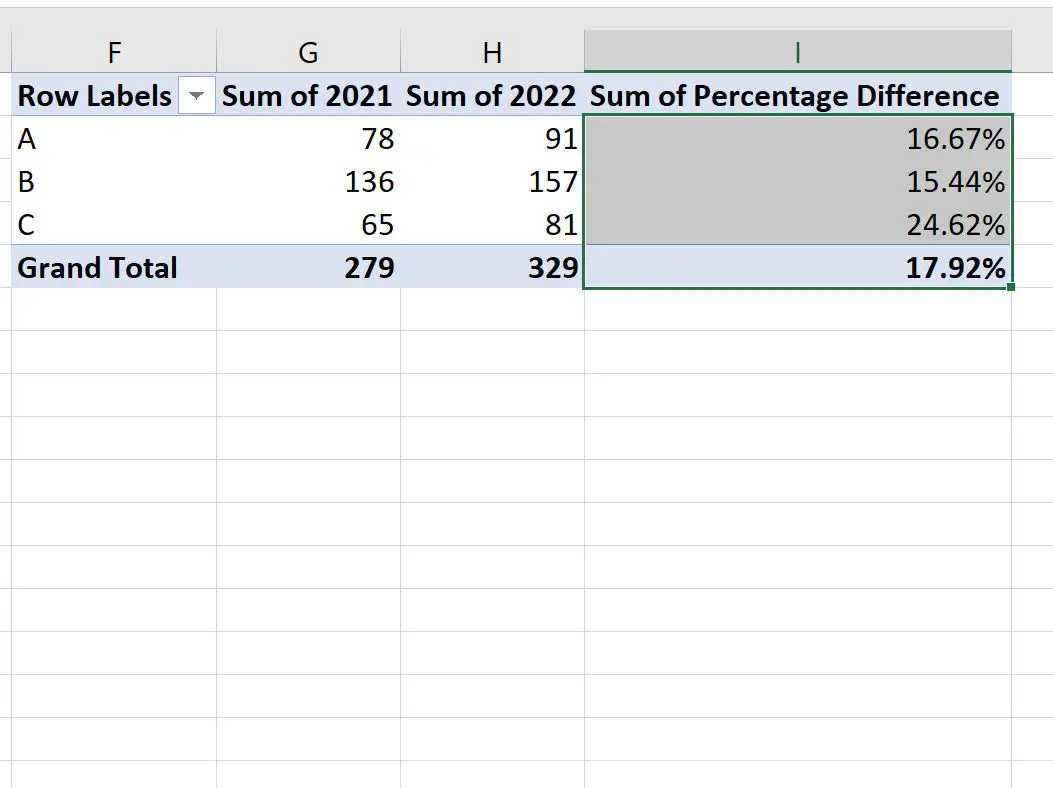
Ressources additionnelles
Les didacticiels suivants expliquent comment effectuer d’autres tâches courantes dans Excel :
Comment additionner deux colonnes dans un tableau croisé dynamique dans Excel
Comment soustraire deux colonnes dans un tableau croisé dynamique dans Excel
Comment calculer la moyenne pondérée dans un tableau croisé dynamique dans Excel
